1台目のパソコンからLinkStationにつなぐ(Mac OS)
4-1
Mac OSのハードディスクアイコンをダブルクリックします。
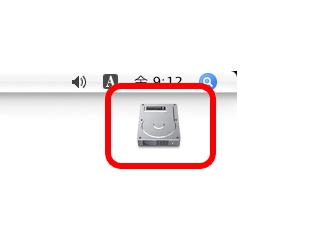
4-2
[アプリケーション]フォルダをダブルクリックします。
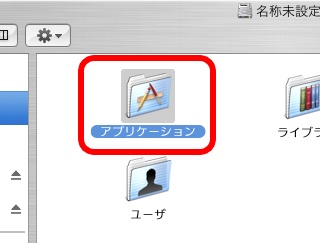
4-3
[BUFFALO]フォルダをダブルクリックします。
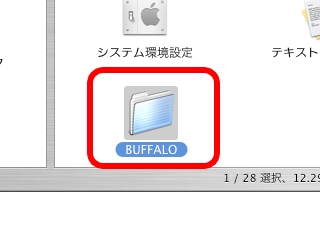
4-4
[NasNavigator2]アイコンをダブルクリックします。
NAS Navigator2が起動します。
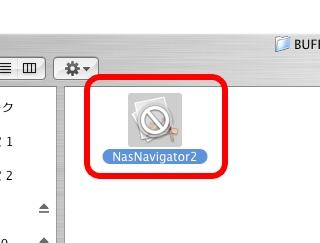
4-5
NAS Navigator2のトップ画面に表示されたLinkStationのアイコンをダブルクリックします。
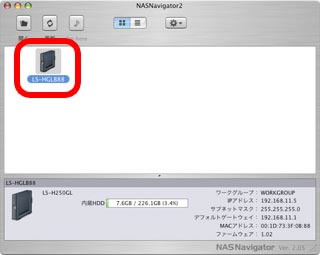
4-6
接続したい共有フォルダを選択し、[OK]をクリックします。
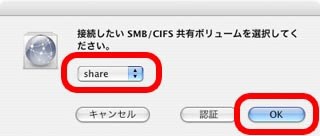
4-7
Mac OSで使用している名前とパスワードを入力し、[OK]をクリックします。
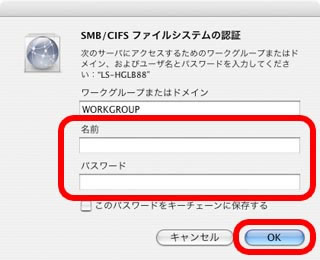
4-8
デスクトップ画面に選択した共有フォルダがマウントされます。
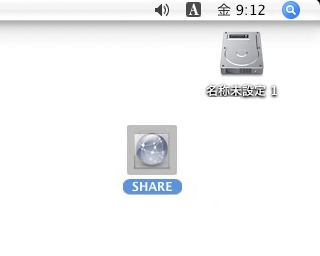
4-9
マウントされた共有フォルダをダブルクリックします。
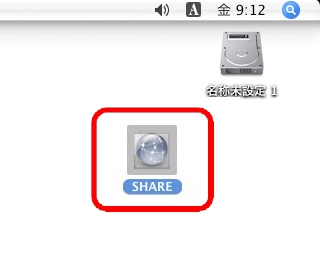
4-10
開いた共有フォルダは、他のハードディスクと同じようにファイルの保存先としてお使いください。
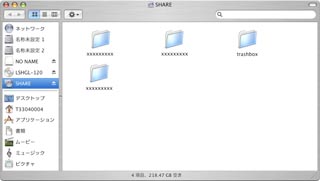
以上で1台目のパソコンからLinkStationにつなぐ手順は完了です。
アンケートにご協力お願いします
| このコンテンツは、参考になりましたか? | ||